龍芯3A6000+7A2000 COME 采用全國產龍芯 3A6000 處理器,龍芯 3A6000 是龍芯第四代微架構首款處理器,面向高端嵌入式計算機、桌面、服務器等應用。采用自主龍芯指令集(LoongArch?),基于全新研制的 LA664 處理器核,龍芯 3A6000 處理器性能在龍芯 3A5000 處理器基礎上實現大幅提升,單核定/浮點性能分別提升 60%和 90%,多核定/浮點性能分別提升 100%和 90%。
3A6000+7A2000 功耗 38W,內存 8GB/16GB DDR4 帶 ECC 糾錯(配置可選),流暢運行 Loongnix、銀河麒麟、通信 OUS 系統。
公眾號:迅為電子
------------------
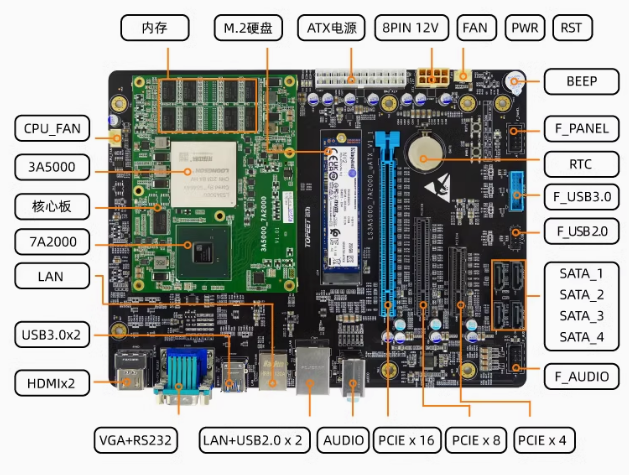
Loongnix教程&指南
本教程省略了傳統Linux學習教程中相對枯燥的內容,從實用的角度入手,幫助讀者根
據從安裝Loongnix/Linux開始,通過動手和操作學會使用Loongnix /Linux。
本教程包含了使用Loongnix /Linux的必備知識,內容精簡,容易上手。
1.安裝Loongnix
Loongnix下載地址:http://pkg.loongnix.cn/loongnix/isos/
Loongnix桌面版鏡像:有基于mate主題的版本和基于cartoon主題的版本。本章節的安裝
步驟以cartoon主題的安裝方式為例,mate主題的ISO安裝步驟與cartoon主題的安裝方式類
似。
Loongnix最新版本為20.5,最新版本在鏡像上不區分mate或cartoon,安裝到最后會提示
主題的選擇。
1.1引導和開始安裝
1.1.1 Pmon引導
主機啟動后,BIOS從U盤引導啟動系統,出現引導程序界面。如下圖:
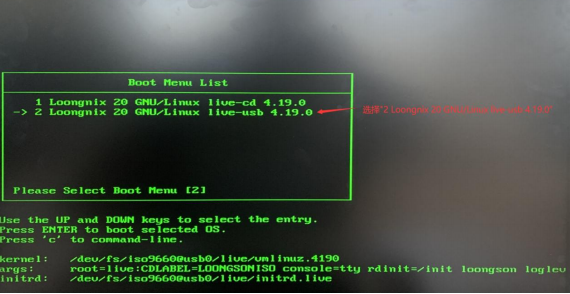
1.1.2 UEFI引導
如果 M2 硬盤中有文件系統,則需要切換到設置中引導 U 盤為啟動,如果硬盤中沒有文
件系統,則直接顯示啟動列表。
上面的啟動過程中會閃現下面的啟動見面,我們在鍵盤上快速按下上鍵或下鍵,界面會
停止倒計時,然后按下鍵盤下鍵切換到 Syatem Setup 項(如果沒有 Syatem Setup 項則在啟
動過程中按 F2 鍵直接進入設置界面),
然后按下回車鍵,然后板子會重啟,重啟后進入設置界面:
然后切換到Boot Manager然后按下回車鍵:
進入到啟動引導界面,如下圖所示:
然后系統會自動啟動,后續按照提示安裝即可。
1.2選擇安裝器
選擇內核引導后,系統啟動進入桌面,可點擊桌面上的Install Loongnix-Desktop安裝程
序,開啟安裝,如下圖:
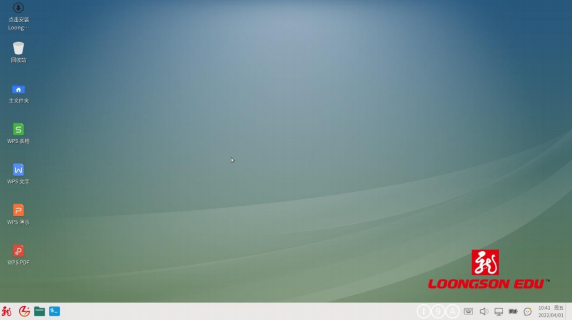
1.3選擇語言
安裝程序自動檢測,并選好符合您當前環境的安裝器語言,您也可切換成其他語言,選好
語言后,點擊下一步即可,如下圖:
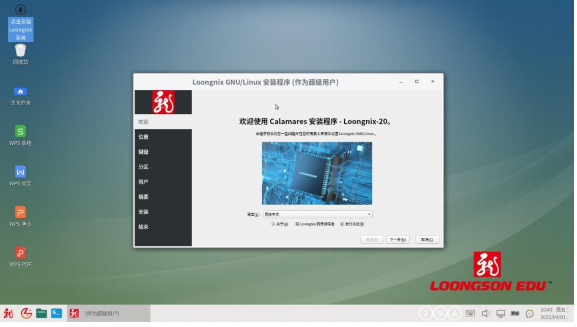
1.4選擇地區、系統語言
選擇地區、系統語言、數字和日期地域,也可直接在地圖中點擊區域;同時安裝程序檢測
選好符合當前環境的設置,您也可切換成您想要更改設置。選好后,點擊下一步,
1.5選擇鍵盤布局
安裝器會自動檢測出適合你當前環境的鍵盤類型,建議使用安裝器檢測的配置,直接點
擊下一步,如下圖:
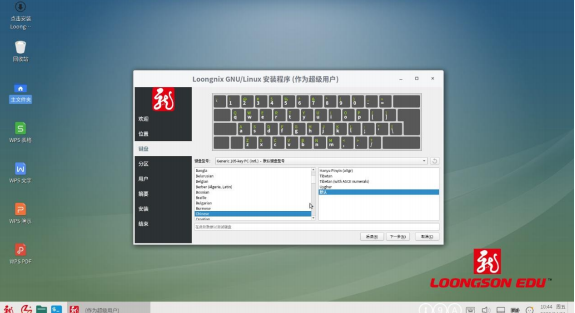
1.6開始分區的工具
選擇分區,安裝器提供三種安裝系統方式:抹除磁盤安裝(新手推薦)、取代一個分區安裝
、手動分區。 下圖為選擇默認分區格式和默認文件系統安裝(新手推薦),選好后點擊下一
步。
默認分區格式:
分區 文件系統
/boot ext3
/ xfs
交換分區 swap
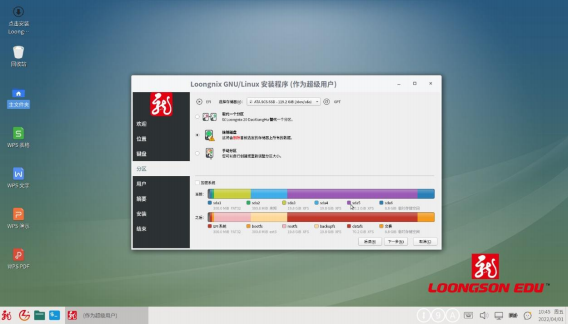
下圖為取代一個分區,Loongnix系統將取代一個分區,該分區至少需要10G才可安裝
下圖為手動分區,點擊手動分區,而后點擊下一步,即可出現下圖界面,可按照您想要
的分區方式進行分區,需要注意的是,第一個分區必須先分/boot分區,文件系統類型建議分
ext系列,分區完成后點擊下一步。需要注意的是,如果bios為uefi bios,需要增加/boot/efi分區
,/boot/efi分區需要為fat32格式,大小4GB左右即可:
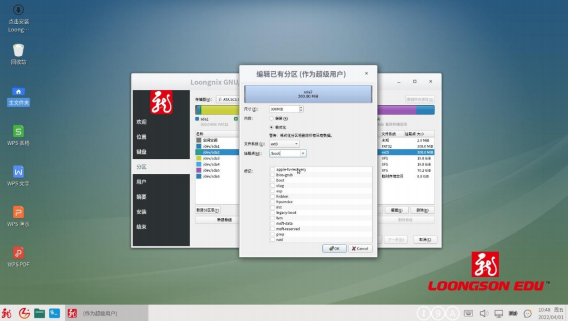
1.7新建第一個用戶
新建一個用戶用來登錄操作系統,設置用戶名好密碼后,點擊下一步,
1.8安裝基本系統
在設置完所有的配置選項之后,最后有一個確認頁面,上面顯示之前設置的配置項,再次
確認無誤后,點擊安裝,
下圖為正在安裝界面,請耐心等待
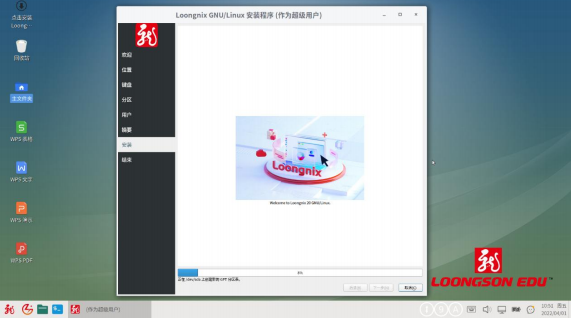
1.9桌面選擇
桌面選擇為20.5版本選項,低版本不存在該選項。上面安裝完成后,會提示選擇安裝桌
面主題,分別為mate主題和cartoon主題,如下圖所示
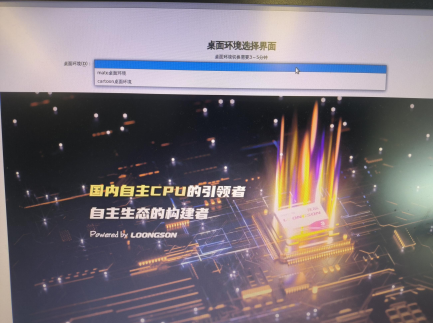
對應選擇需要的桌面主題進行安裝即可。
1.10完成安裝并重啟
下圖為安裝完成界面,如需要直接使用新系統即可勾選現在重啟,然后點擊完成即可。
反之,取消勾選現在重啟按鈕,點擊完成。
系統會自動重啟,拔掉U盤自動加載剛才安裝好的系統。
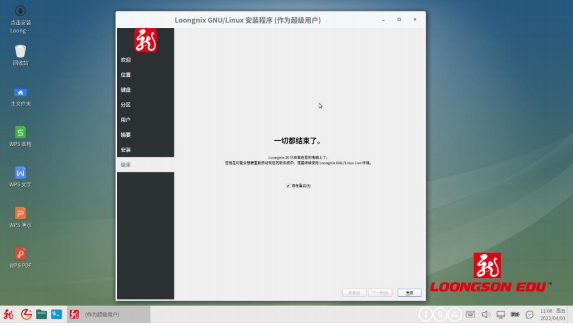
-
處理器
+關注
關注
68文章
19317瀏覽量
230110 -
開發板
+關注
關注
25文章
5068瀏覽量
97640 -
迅為電子
+關注
關注
0文章
32瀏覽量
44
發布評論請先 登錄
相關推薦

iTOP-3A5000主控板龍芯架構外加機箱就是一臺電腦主機
迅為3A6000_7A2000開發板龍芯全國產處理器與龍芯 3A5000完全兼容
iTOP-3A5000主控板龍芯自主指令系統外加機箱就是一臺電腦主機
迅為3A6000_7A2000核心主板龍芯全國產處理器LoongArch架構
【北京迅為】iTOP-LS2K0500開發板快速使用編譯環境ubuntu20.04第一章加載迅為提供 Ubuntu20.04

香蕉派 BPI-3A6000 信創迷你計算機采用龍芯3A6000芯片設計

龍芯3A6000電腦賦能千行百業數字化轉型
集特龍芯35000+7A2000主板





 北京迅為LS3A6000+7A2000電腦安裝Loongnix系統
北京迅為LS3A6000+7A2000電腦安裝Loongnix系統
















評論